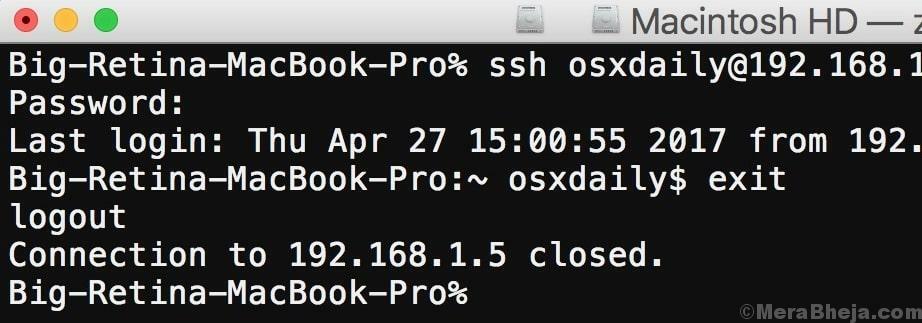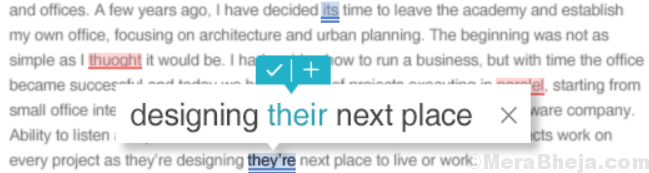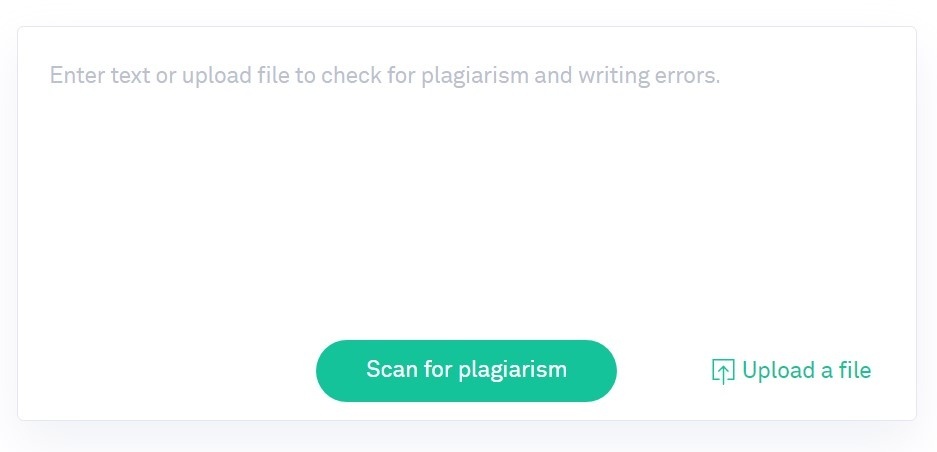Siempre hemos sabido que CCleaner es el rey en lo que respecta a la limpieza del sistema, pero recientemente Kaspersky se ha unido a la competencia con una alternativa gratuita llamada Kaspersky Cleaner. Actualmente, está en beta, así que espere algunos errores y fallas aquí y allá. Ahora déjelo usar, revise el Limpiador.
El enlace de descarga es http://devbuilds.kaspersky-labs.com/Fast/KCLEANER/CleanerSetup.exet descargará e instalará el archivo de instalación principal, que tiene un tamaño aproximado de 24 MB. Una vez que haya instalado el programa, ábralo y se le presentará esta ventana.
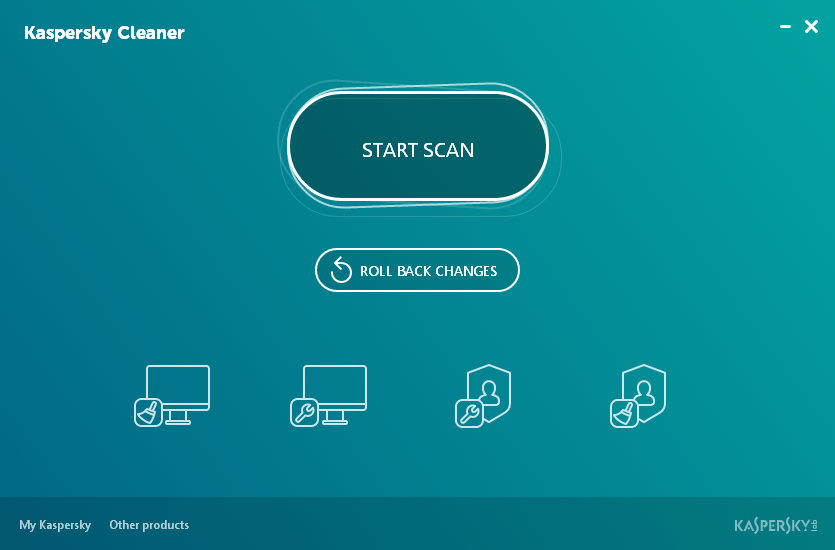
La interfaz de usuario es limpia, minimalista y respeta la interfaz de usuario de Windows 10. El programa tiene cuatro funciones principales (de izquierda a derecha).
- Limpieza del sistema
- Restaurar la configuración del sistema
- Navegación privada
- Rastros de actividad remota
Cada sección se subdivide en problemas importantes, problemas de gravedad media y problemas menores
1 ) Limpieza del sistema
Limpia archivos no deseados como caché, archivos temporales de Internet, volcados del sistema y muchos otros que potencialmente afectan el rendimiento del sistema. Puede verificar las tareas según sus necesidades.
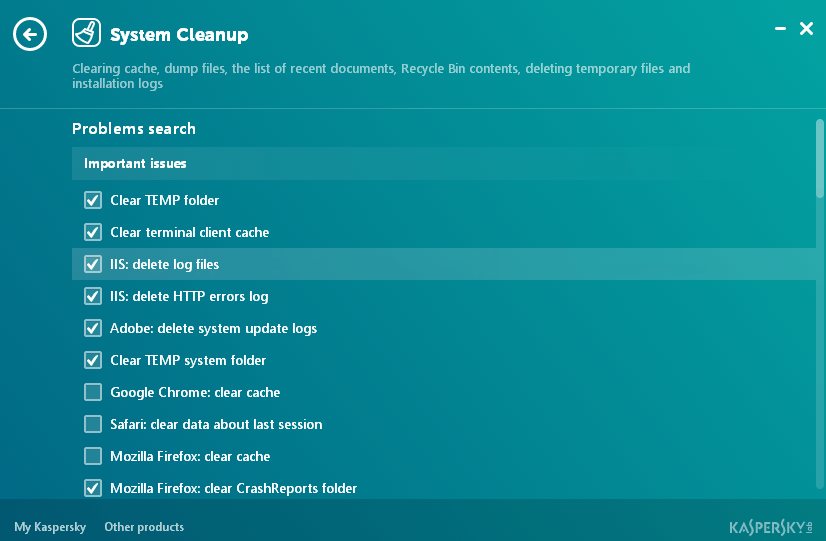
2) Restaurar la configuración del sistema
Esta sección ayuda a resolver problemas comunes, como que el registro está bloqueado o el administrador de tareas, o si sus actualizaciones están bloqueados, resulta útil cuando se enfrenta a algunos problemas y no sabe lo que está buscando por. Es como una navaja suiza.
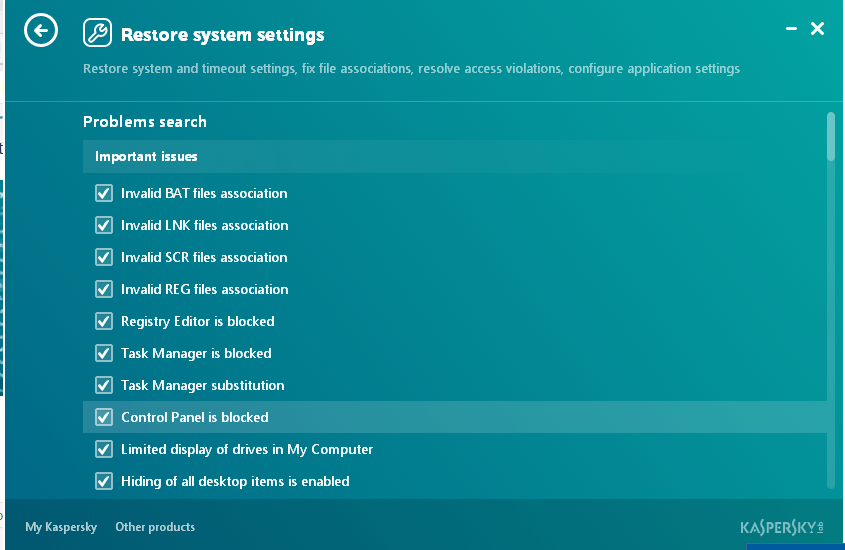
3) Navegación privada
Como su propio nombre sugiere, esta sección ayuda a combatir problemas de privacidad como borrar registros de Internet Explorer, Cortana, operaciones del sistema, configuraciones de privacidad de Windows 10. A diferencia de otros, no tiene una sección de gravedad media.
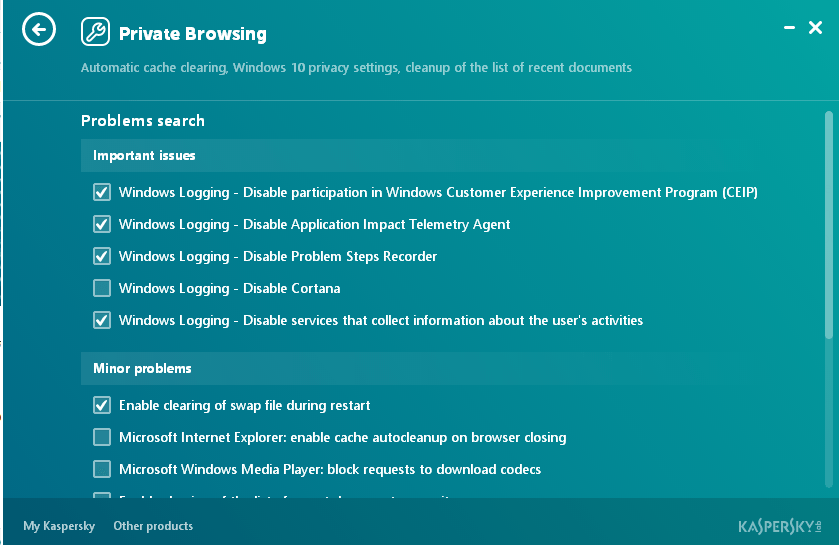
4) Eliminar rastros de actividad
Esta sección elimina el historial de búsqueda, las cookies, la carpeta del sistema temporal y los registros de Windows, a diferencia de la navegación privada que solo elimina la configuración de privacidad de Windows 10 y los documentos recientes.
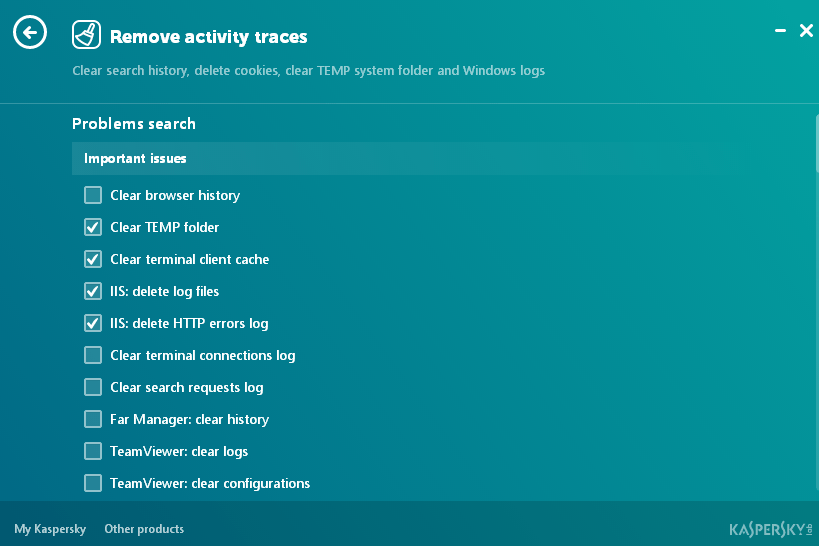
Si desea realizar todas las acciones en un solo instante, vaya a iniciar escaneo opción en la interfaz de usuario principal. Luego presione arreglar y todos los problemas se solucionarán
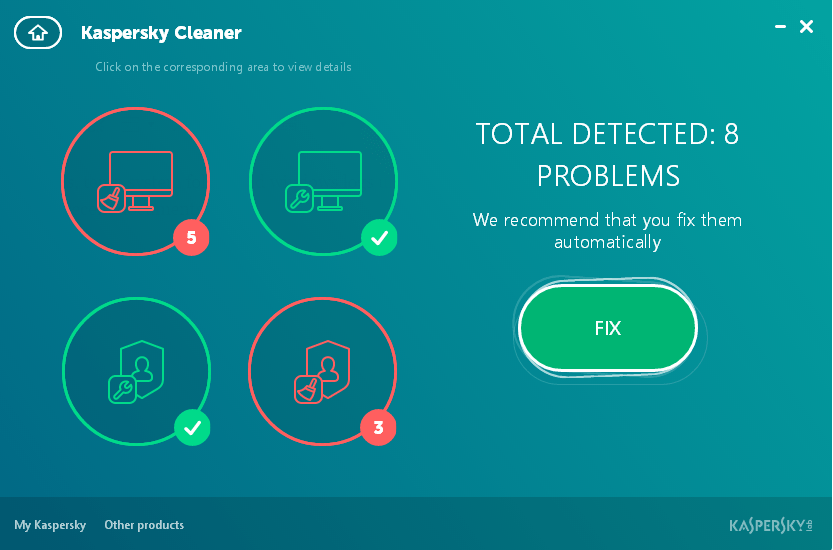
Revertir cambios
Esta opción deshace los cambios realizados por el software.
Con las principales empresas de antivirus creando sus propias utilidades de mejora del rendimiento y limpieza de disco, era hora de que Kaspersky hiciera su movimiento y así nació Kaspersky Cleaner. Su interfaz de usuario es limpia y minimalista y con respecto a Windows 10, a diferencia de CCleaner que proporciona una interfaz torpe. Para un profano, esta es una solución perfecta para que todo funcione sin problemas. Aunque también podría satisfacer a los usuarios avanzados. Yo mismo encuentro que uso este software muy a menudo, aunque hay ciertas cosas que encuentro que faltan como recuperación de archivos eliminados, refuerzo de batería y otras cosas, pero dado que este software es gratuito, realmente no molesto. Espero que la versión final introduzca algunas características nuevas. ¡Hasta entonces Kaspersky Cleaner Beta al rescate!